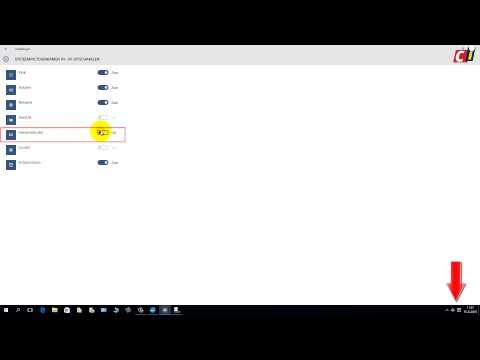Deze wikiHow leert je hoe je een afdruk maakt van een bestand of een webpagina met behulp van sneltoetsen op Mac en Windows. U kunt de snelkoppeling "Command+P" op Mac gebruiken en "Control+P" op Windows.
Stappen

Stap 1. Open het bestand of de pagina die u wilt afdrukken
U kunt in principe elk document, afbeelding of webpagina op uw computer afdrukken.
Als u uw scherm wilt afdrukken, kunt u de functie Print Screen gebruiken om een afbeelding van uw scherm te maken en de afbeelding vervolgens af te drukken

Stap 2. Druk op ⌘ Command+P op Mac of Control+P op Windows.
Dit opent de afdrukinstellingen voor uw huidige bestand of webpagina.

Stap 3. Selecteer uw printer in de vervolgkeuzelijst
Klik op de vervolgkeuzelijst printer bovenaan het menu en selecteer de printer die u wilt gebruiken.
- U kunt deze stap overslaan als de juiste printer al is geselecteerd.
- Als u een webpagina afdrukt, heeft uw browser mogelijk een ander menu.
- Klik in Chrome op Wijziging naast "Bestemming" om de printer te selecteren.
- Safari, Firefox en vele andere browsers gebruiken een vervolgkeuzelijst, net als Mac en Windows.

Stap 4. Wijzig uw afdrukinstellingen (optioneel)
In de meeste programma's en browsers kunt u instellingen zoals papierformaat, afdrukstand en aantal exemplaren wijzigen. U kunt aangepaste wijzigingen aanbrengen als u die nodig heeft.

Stap 5. Druk op ↵Enter of ⏎ Return op je toetsenbord.
Hiermee wordt uw afdruktaak verwerkt en naar de geselecteerde printer verzonden. U kunt uw papieren versie ophalen bij uw printer.